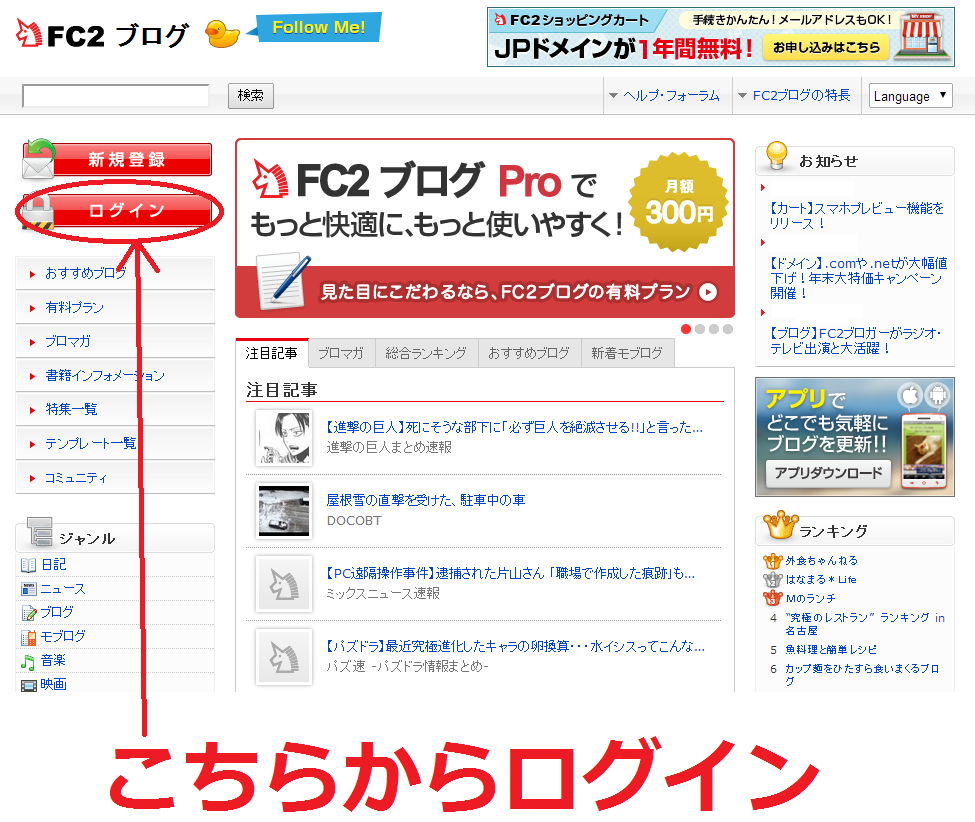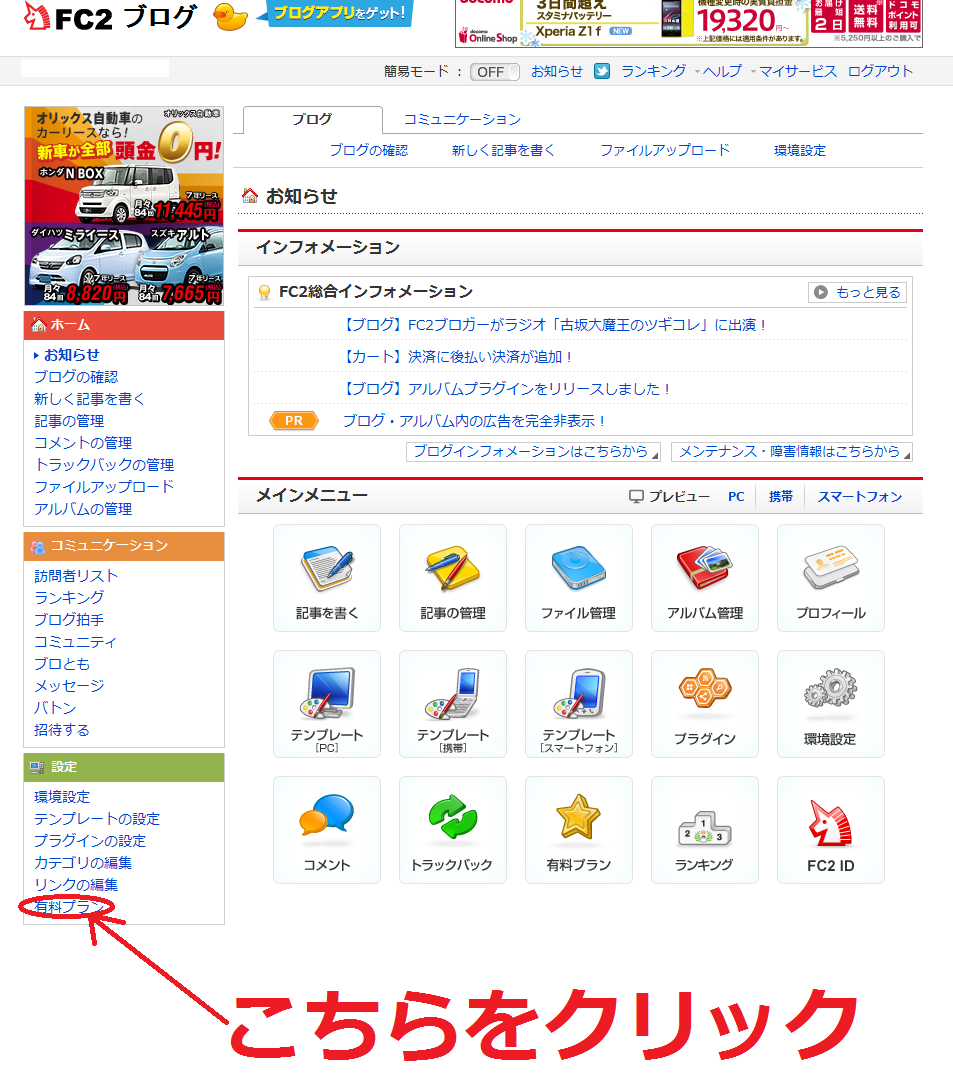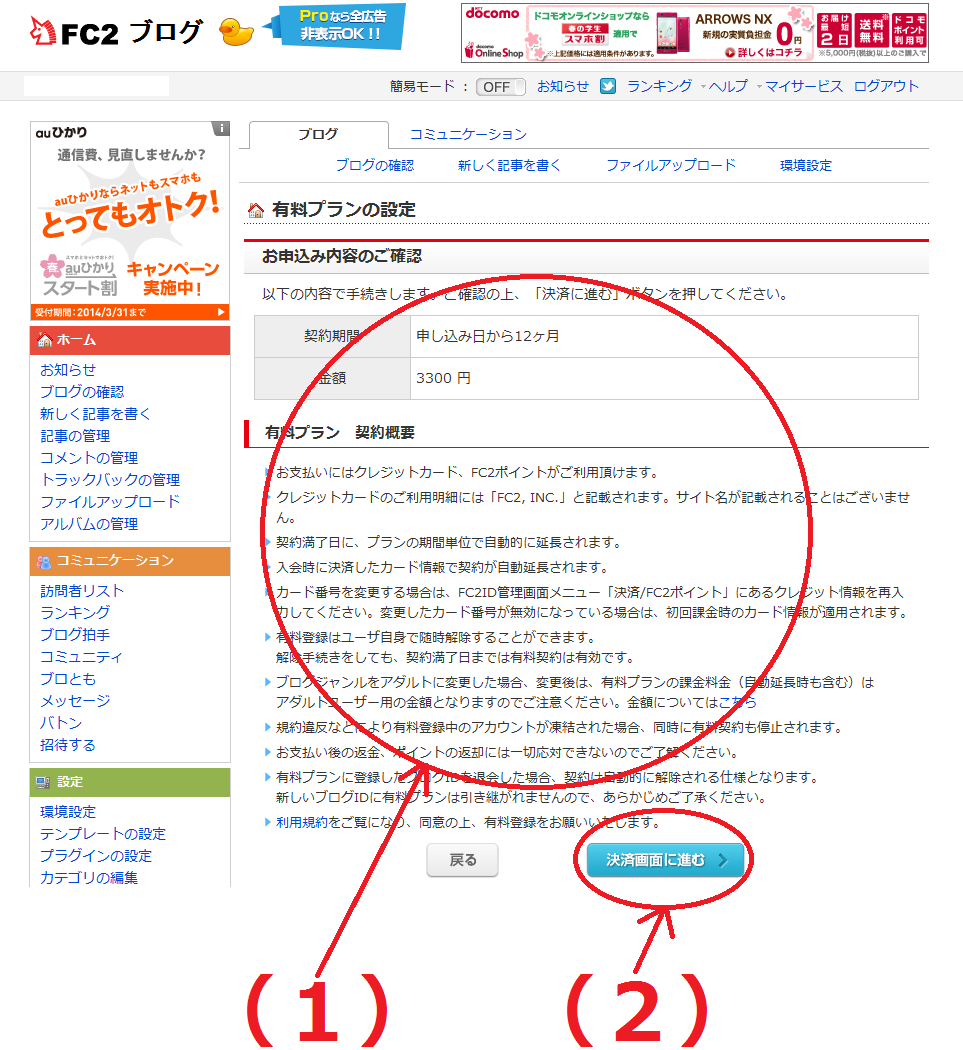表紙 ≫ ホスティング ≫ FC2ブログ ≫ 第七項 FC2ブログ有料版の登録方法
ブログ「FC2ブログ」の有料プラン(FC2 Blog Pro)に登録する場合、どのようにすればよいのだろうか。以下にその手順を解説しよう。
※本作も「FC2ブログ(有料プラン)」を利用している。
1.ログイン
はじめに、ブログ「FC2ブログ」にログインする。(まだ登録していない方はブログこちら(無料)
から)
2.有料プランの設定
次に、管理画面の左側にあるメニューから、「有料プラン」をクリックする。
【参考:有料プランの特長】
・ブログ内の広告を今すぐ全部非表示にできる
・アップロードサイズの上限が2MB→5MBに増加
・1日の投稿件数の上限が30件→100件に増加
・FTP接続が可能に(500MBまで転送可能)
・スマートフォンで見たときの下部コンテンツを非表示に
・ファイル保存容量が無制限に
・独自ドメインが利用可能に
・404ページの編集が可能に
3.契約期間を選ぶ
次に、契約期間を選択する。
(1).希望の契約期間を選んでほしい。(参考:12ヶ月のほうが割安だ)
(2).次に、「お申し込み内容のご確認」ボタンを押す。
4.申込内容の確認
申込内容の確認をする。
(1).契約概要などに問題がないかを確認してほしい。
(2).問題がなければ、「決済画面に進む」ボタンを押す。
5.支払方法の選択
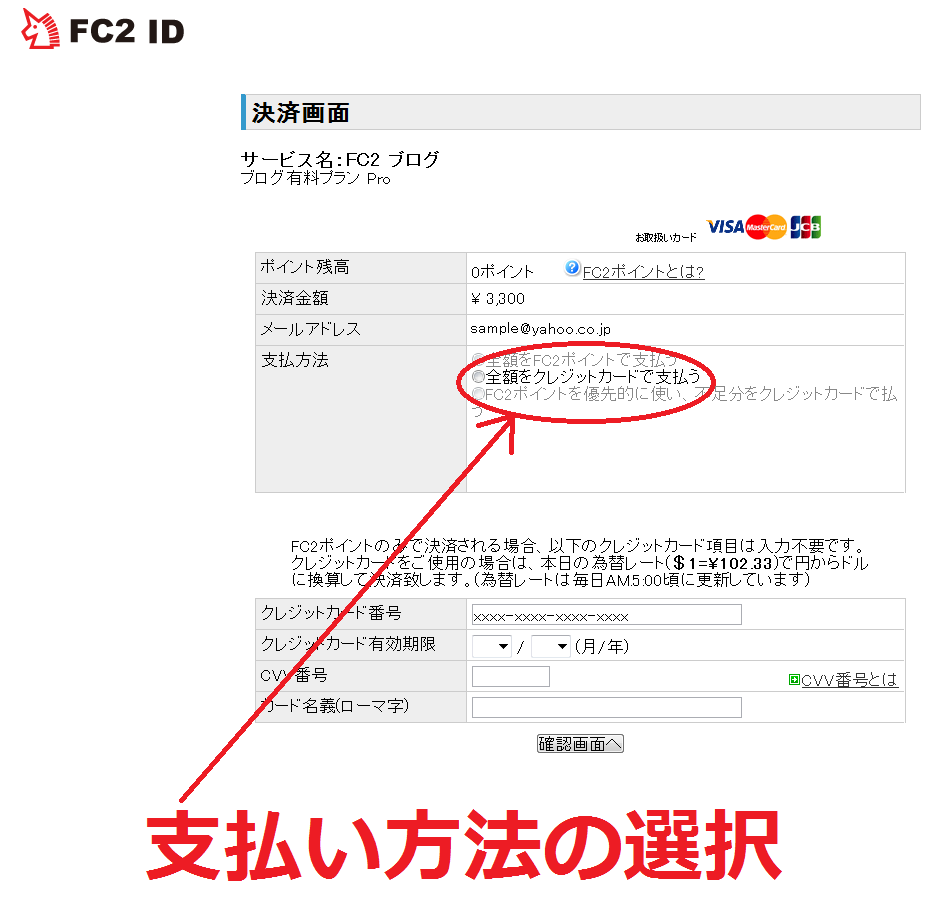
次に、支払い方法を選択する。(方法は以下の三通りだ)
(1).全額をFC2ポイントで支払う。
(2).全額をクレジットカードで支払う
(3).FC2ポイントを優先的に使い、不足分をクレジットカードで払う
後は、画面の案内どおりに手続きを進める。
以上が、「FC2有料ブログの登録方法」だ。なお、無料化する方法もあるので、関心のある人は以下のリンクをご覧になってみてはいかがだろうか。
【関連ページ】
★ 「FC2ブログ」の有料版を無料にする方法 >>